| 1 | Coloque seu documento no aparelho. |
| 2 | Clique no ícone A janela do ControlCenter4 aparecerá. |
| 3 | Selecione a guia Escanear. 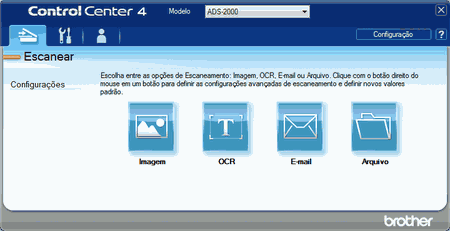 |
| 4 | Clique com o botão direito do mouse no botão |
| 5 | Selecione PDF (*.pdf) a partir da lista suspensa Tipo de Arquivo. |
| 6 | Altere outras configurações se necessário (consulte Alterar configurações de escaneamento). |
| 7 | Clique no botão A caixa de diálogo de mensagem aparecerá. Clique no botão Iniciar escaneamento. O aparelho inicia o escaneamento e a imagem será aberta no aplicativo que você selecionou. |